灰色调,调出ins风格的秋天味道的暖灰色的
INS上比较火的色调有好几种,比如青橙对比色调、黑金色调、赛博朋克等等,本篇教程要教同学们的是一款很适合秋天使用的高级暖灰色。暖灰色调的特点暖灰色属于大地色系中的一种,时尚经典,能给人自然踏实的感觉。调照片的时候,若原片偏冷调,则适度提色温、降低画面饱和度。植被调成青色、黄绿色、棕色等,土地、石头、沙滩等可偏向褐色、棕色、米色,天空海水等则可呈灰蓝、青灰色。原片是亮度明度较高、比较清新的淡青色调,在调色之后,除整体色调偏向暖外,画面中偏白偏亮的地方都被压黑压暗了一些,比如天空和地板的亮度就都被压暗,整体质感更高级。具体本篇教程是如何制作的,一起来学习一下吧。
效果图:
原图:
操作步骤:
原片的亮度和明度较高,植被呈较饱和的绿色,天空海水呈清新的蓝色,这样有蓝有绿的片子我们通常会选择将它调成小清新色调,但是将它调成暖灰色之后的效果也相当不错。
1. 调整图片光比
与暖灰色调的图片相比,原片的亮度、明度、对比度都过高了,因此,第一步我们要调节图片的光比。
在camera raw基本面板中降低对比度、压高光、提阴影、减弱白色、增强黑色。
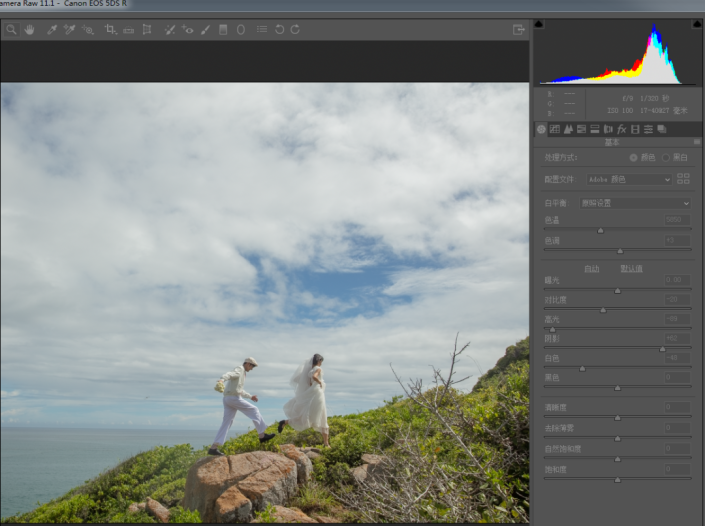
在色调曲线面板中调节红黄蓝通道曲线给图片上色,使图片的颜色细节更加丰富。



通道曲线调节完后,我们会发现图片的颜色层次确实丰富了不少,可是整体的光比却比原来更高了。
这时候,我们要通过RGB曲线来保持灰度,提暗压亮,让暗部不要过暗,亮部不要过亮。
 搜索公众号photoshop教程论坛,免费领取自学福利
搜索公众号photoshop教程论坛,免费领取自学福利





![[非主流PS教程] 打造非主流的紫红色效果教程](http://pic.16xx8.com/article/UploadPic/2007/11/22/20071122174645714_lit.gif)

